经验直达:
- 如何在ppt中画坐标轴
- 怎么在ppt上画坐标轴
一、如何在ppt中画坐标轴
1、打开电脑上面的ppt,具体如图所示 。
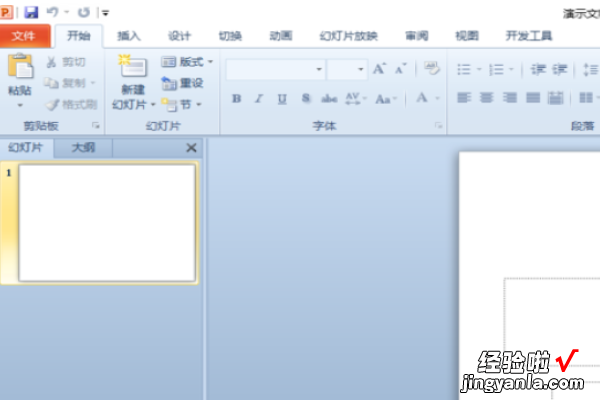
2、右击幻灯片,弹出的界面,点击版式,然后点击空白,具体如图所示 。
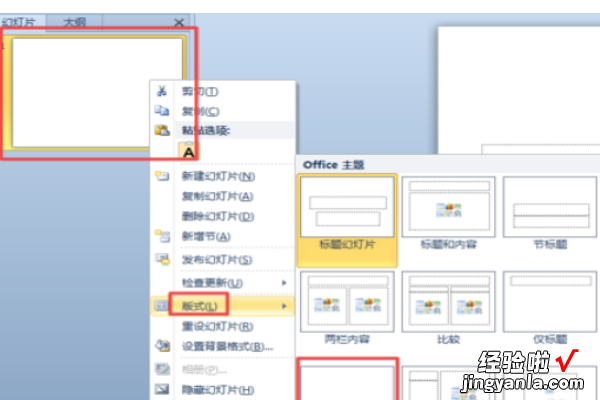
3、之后点击插入,具体如图所示 。
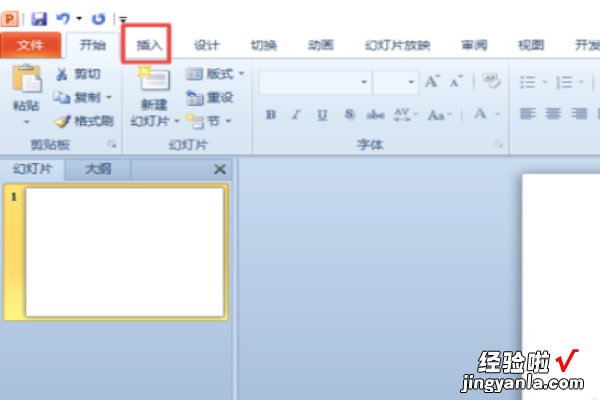
4、之后点击形状下方的下拉箭头,具体如图所示 。
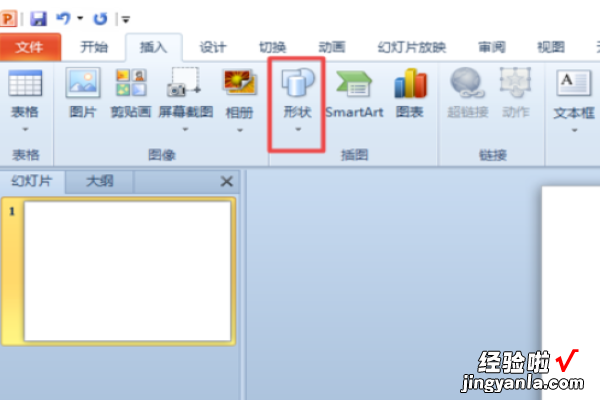
5、然后点击带箭头的那个直线,具体如图所示 。
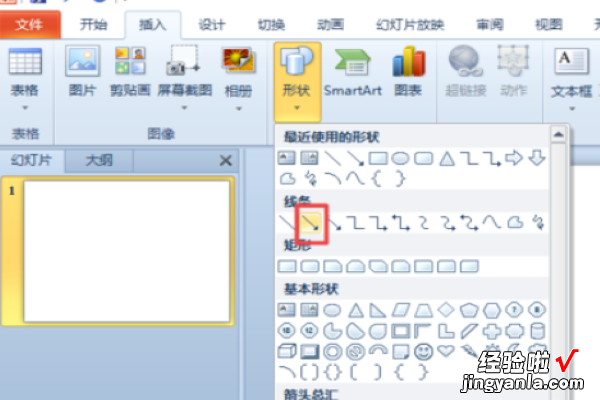
6、之后先画出横坐标,具体如图所示 。
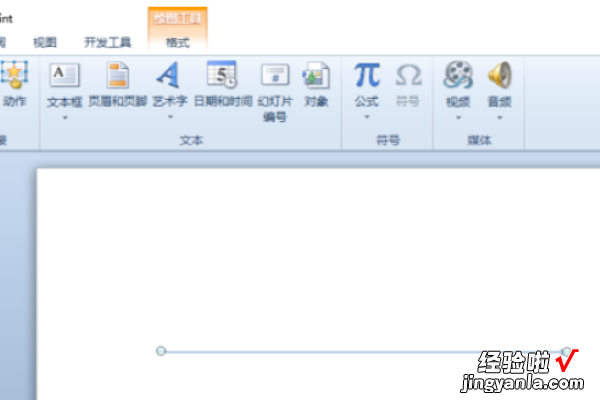
7、然后再次点击形状下方的的下拉箭头,弹出的界面,点击带箭头的直线,具体如图所示 。
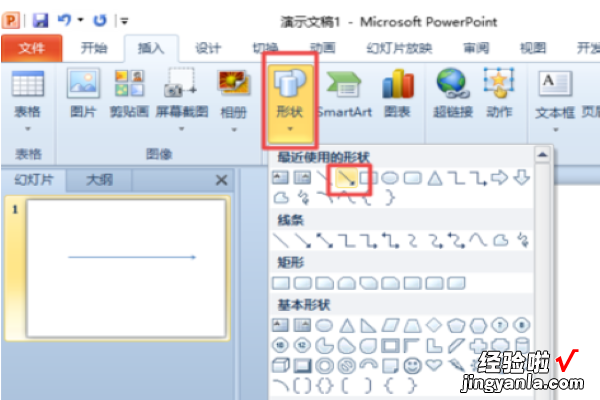
8、之后就可以画出纵坐标了,继续纵坐标的箭头在上方,具体如图所示 。
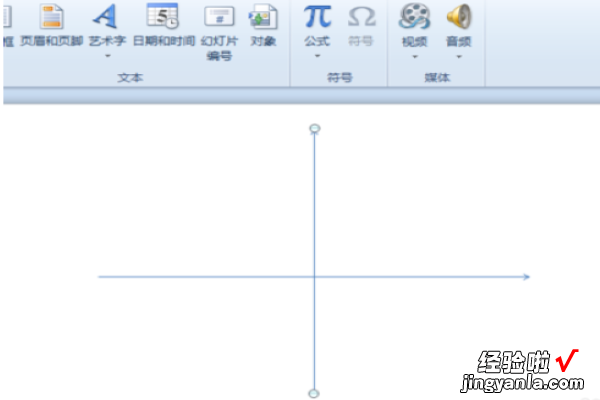
9、最终点击空白处,这样就将坐标轴给画出来了,具体如图所示 。
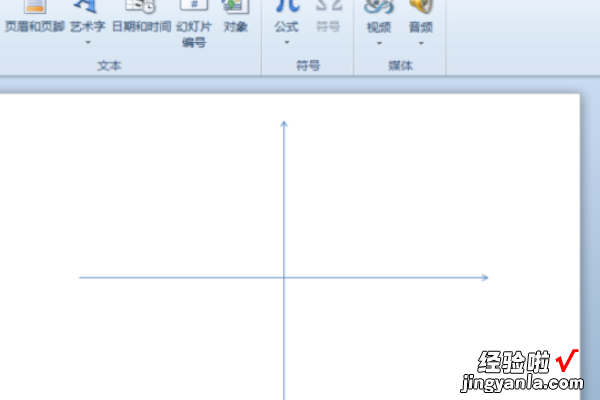
二、怎么在ppt上画坐标轴
在PPT中画坐标轴的操作步骤如下:
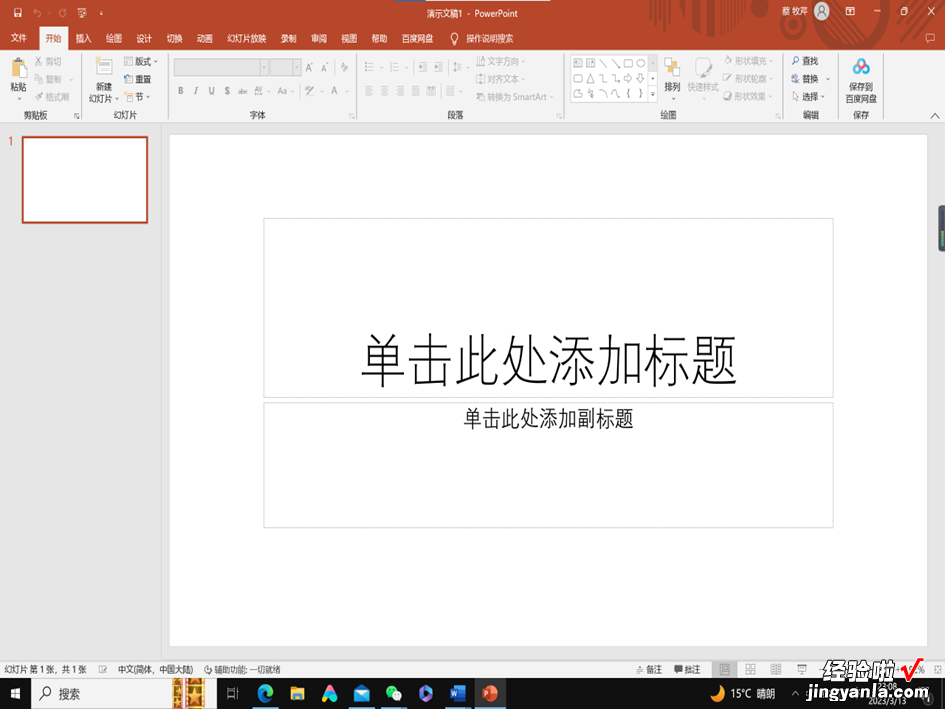
1、先将页面版式设置为空白页,在“插入”菜单栏中选择“形状”子栏,再在“线条”中选择单箭头 , 在空白页上拉出横、纵坐标 。
2、再“插入”—“形状”—“线条”中选择直线,在横、纵坐标上分别画出需要的坐标点 。
3、点击“插入”菜单后选择“文本框”子栏,根据个人需要选择横排或竖排文本框,写入需要的文字内容,调整大?。系叫枰砑拥奈恢?。
4、根据数据描点时 , 可将原来描好的坐标点直接拉长使横、纵坐标相交,但要将直线改为虚线的形式 。
5、描好的各点之间的连线也是选择直线画出,注意要每两点之间重新画一次,也可以改变颜色、粗细 。

PowerPoint是一个专门编制电子文稿的软件,由它制作的电子文稿,其核心是一套可以在计算机屏幕上演示的幻灯片 。这些幻灯片集可以按一定顺序播放,因此这是一种电子幻灯片 。
【怎么在ppt上画坐标轴 如何在ppt中画坐标轴】当你利用PowerPoint软件设计制作完该文稿后,可以将这种文稿制成实际35mm的幻灯片,也可以制成投影片,在通用的幻灯机上使用 , 当然也可以在与计算机相连的大屏幕投影仪上直接演示,甚至可以通过网络会议的形式进行交流 。总之,丰富多彩的幻灯片能使人们接收您所表达的信息的效率得到大幅度的提高,有助于听众了解您的意向 , 从而使您得到广泛的支持 。
